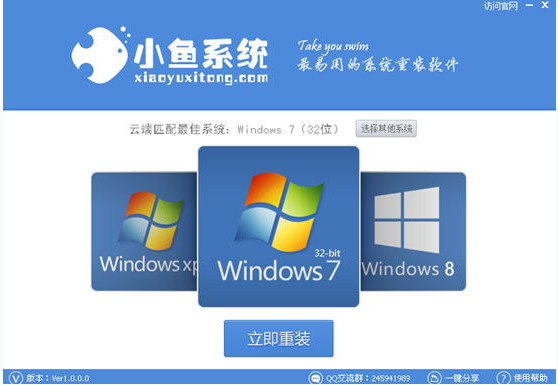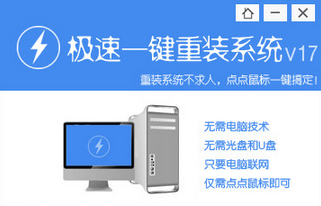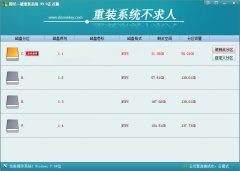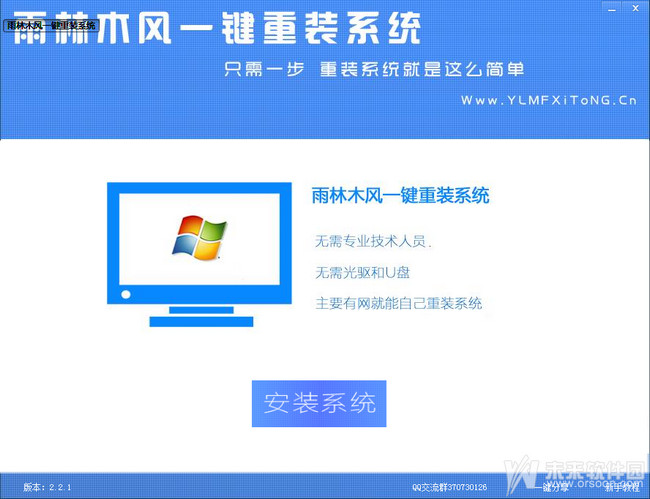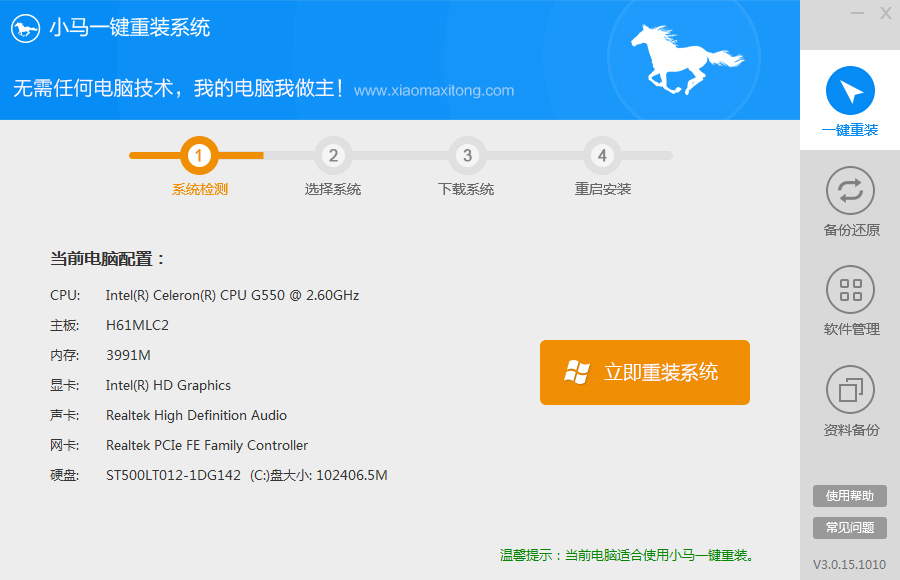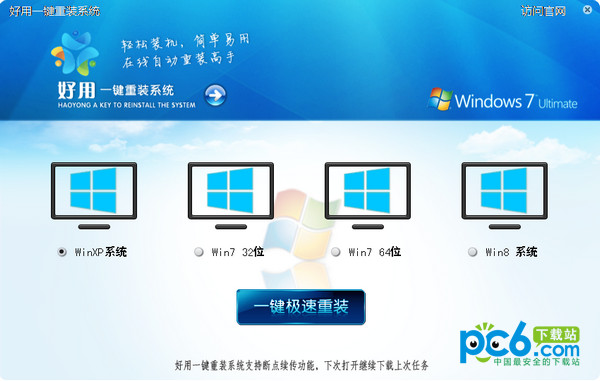平板使用久了,我们都有自己熟悉的设置和软件。不过爱动手的孩子经常会将我们的平板弄得乱七八糟。使用Win8自带的“家庭保护”组件可对指定账户进行控制。如果只想让孩子使用QQ,则在家庭保护中设置“xhz”账户只有运行QQ的权限即可。
在桌面激活超级菜单,依次选择“设置→更改电脑设置→账户→其他账户”,选中“xhz”账户,点击“编辑”,然后在弹出的窗口将账户类型设置为“儿童账户”(图8)。
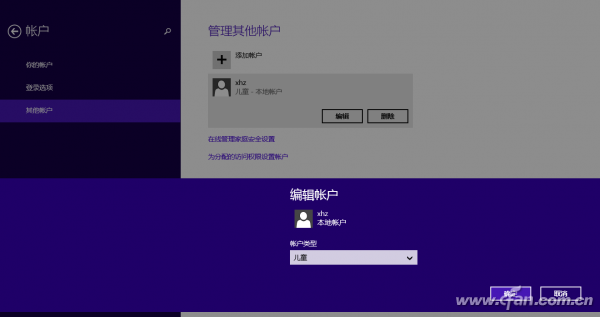
(图8 设置帐户类型为儿童账户)
接着注销当前用户,并使用“xhz”账户进入系统,然后到应用商店下载安装QQ(注意:只有从应用商店下载安装的应用才能分配给儿童账户使用,所以要选择允许孩子运行的应用一定要通过应用商店安装)。
完成应用的安装后注销当前用户,使用原来的账户进入系统,同上进入账户设置界面后点击“为分配的访问权限设置账户”,在打开的窗口选中“xhz”账户,点击“选择应用”,然后在弹出的应用列表里选择QQ(图9)。
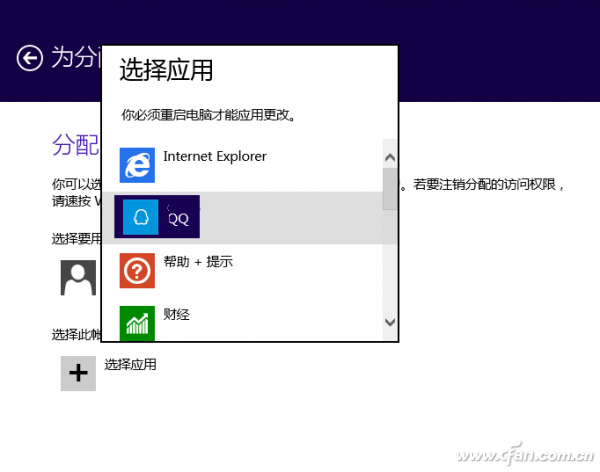
(图9 选择儿童账户允许运行的应用)
由于应用商店的应用都是默认全屏幕运行,这样平板一旦使用“xhz”账户登录,进入系统后就会自动以全屏的方式运行QQ。孩子无法运行其他程序(Windows 8会自动屏蔽除QQ应用外的所有操作),平板就只能运行指定的QQ程序,而且用户无法看到桌面,也无法关闭QQ,可以很好地保护自己的平板不被“熊孩子”破坏(图10)。

(图10 设置家庭保护后,指定账户就只能运行单一的全屏应用)
如果要注销当前儿童账户,只要按一下电源键即可退出到锁屏界面(配置实体键盘用户只要连续点击微软键5下),这里可以进行用户切换或者关机、重启等操作。
小提示:
Windows 8.1的家庭保护还可以在线进行设置,只要在任意浏览器访问http://dwz.cn/AecFkCopy,然后输入自己Windows 8.1的LiveID账户登录,在这里即可对平板上儿童账户的应用、使用时间等进行远程设置。
- 系统重装软件系统之家一键重装V1.3.0维护版
- 深度一键重装系统软件V8.8.5简体中文版
- 【电脑重装系统】黑云一键重装系统软件V4.2免费版
- 【电脑重装系统】系统之家一键重装系统软件V5.3.5维护版
- 雨林木风一键重装系统工具V7.6.8贡献版
- 【重装系统软件下载】屌丝一键重装系统V9.9.0尊享版
- 小白一键重装系统v10.0.00
- 【电脑系统重装】小马一键重装系统V4.0.8装机版
- 【一键重装系统】系统基地一键重装系统工具V4.0.8极速版
- 【重装系统】无忧一键重装系统工具V5.8最新版
- 【电脑重装系统】系统之家一键重装系统V6.0精简版
- 黑云一键重装系统软件下载免费版5.9.6
- 【电脑重装系统】小马一键重装系统V7.5.3
- 系统基地一键重装系统工具极速版V4.2
- 【重装系统】魔法猪一键重装系统工具V4.5.0免费版
- 系统重装步骤
- 一键重装系统win7 64位系统 360一键重装系统详细图文解说教程
- 一键重装系统win8详细图文教程说明 最简单的一键重装系统软件
- 小马一键重装系统详细图文教程 小马一键重装系统安全无毒软件
- 一键重装系统纯净版 win7/64位详细图文教程说明
- 如何重装系统 重装xp系统详细图文教程
- 怎么重装系统 重装windows7系统图文详细说明
- 一键重装系统win7 如何快速重装windows7系统详细图文教程
- 一键重装系统win7 教你如何快速重装Win7系统
- 如何重装win7系统 重装win7系统不再是烦恼
- 重装系统win7旗舰版详细教程 重装系统就是这么简单
- 重装系统详细图文教程 重装Win7系统不在是烦恼
- 重装系统很简单 看重装win7系统教程(图解)
- 重装系统教程(图解) win7重装教详细图文
- 重装系统Win7教程说明和详细步骤(图文)